本篇文章將介紹在iPhone/iOS版TradingView中設置K線形態「長下影線-看漲」的方法。
這個K線形態是可以自動檢測出下影線形態的指標。
在出現長下影線-看漲的地方會顯示出寫有「LLS(Long Lower Shadow)」的藍色標籤,可以一目了然的查看到在圖表中出現的位置。

LLS指標
目錄
什麼是長下影線-看漲
長下影線就是下方影線長,上方影線短的K線。
陽線時被稱為「長下影陽線」,陰線時被稱為「長下影陰線」。
因為是具有強勁的K線形態,所以在低價位區域出現時,代表將要轉變為上漲趨勢。
與這個K線形態相反的是長上影線-看跌。
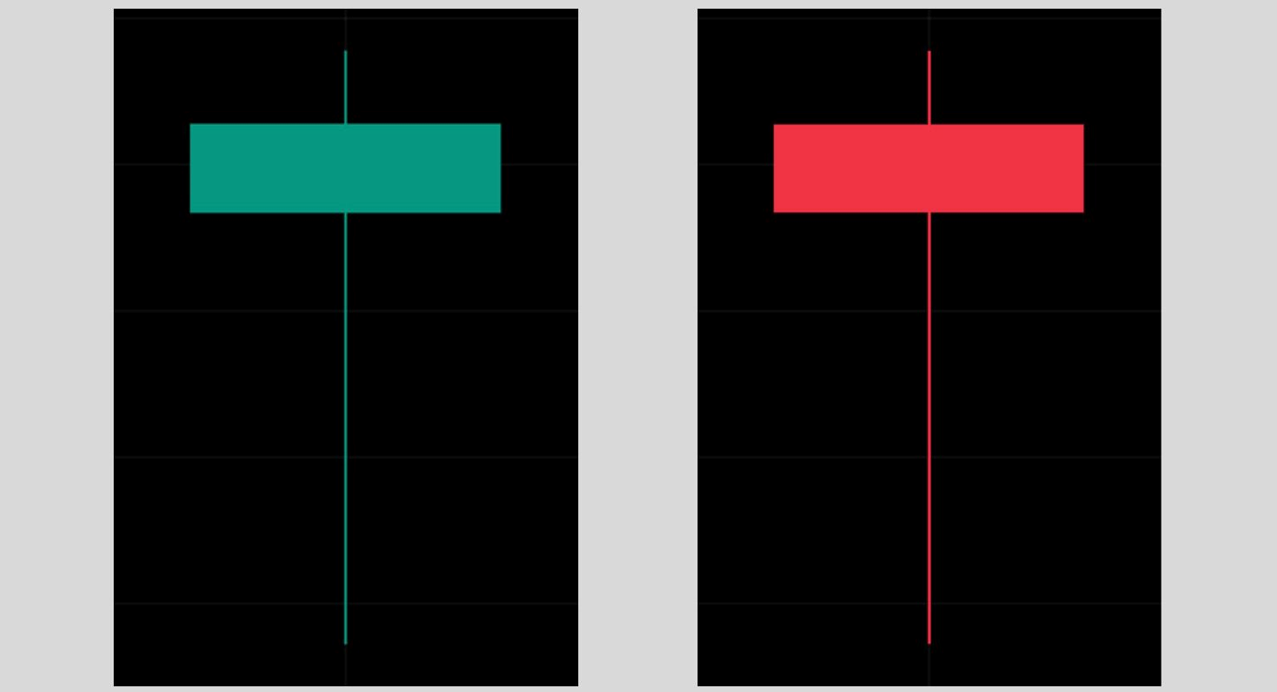
在圖表中添加長下影線-看漲的方法
啟動iPhone版TradingView,點擊底部導航(介面最下方)中的「圖表」。
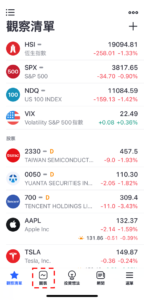
LLS指標添加-01
轉移到圖表介面後,點擊下方的「+」圖標。

LLS指標添加-02
從顯示的菜單中點擊「指標」。
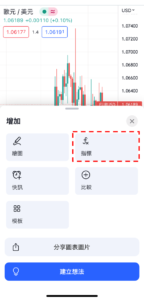
LLS指標添加-03
在接下來的介面中點擊「技術分析」。
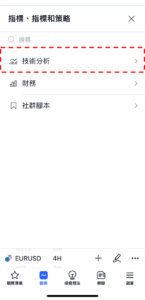
LLS指標添加-04
轉移到技術介面後,點擊上方按鈕中的「形態」,從形態一覽中選擇「長下影線-看漲」。
最後點擊介面右上方的「×」圖標返回到圖表介面,就可以看到有顯示長下影線-看漲。
另外,在形態介面中分類為「圖表形態」和「K線形態」,長下影線-看漲屬於K線形態。
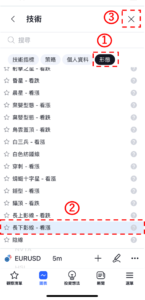
LLS指標添加-05
長下影線-看漲設置介面的使用方法
點擊圖表左上方的K線形態名稱,或者直接點擊所顯示的長下影線-看漲的標籤,
然後點擊在指標名稱右邊顯示的齒輪狀圖標就可以顯示設置介面。

設置LLS指標
長下影線-看漲的設置視窗分為「輸入」、「樣式」、「可見性」,可以在視窗上方的標籤中進行切換。
全部設置完成後,點擊「確認」。
另外,點擊「確認」左邊的「…」,還可以重置和保持設置。
輸入
在「輸入」中可以設置長下影線-看漲的標籤顏色。
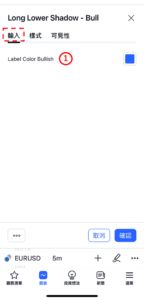
設置LLS指標-輸入
①Label Color Bullish
可以設置在檢測出長下影線-看漲時所顯示標籤顏色和不透明度。
樣式
在「樣式」中可以設置檢測出長下影線-看漲位置的背景顏色,以及是否顯標籤。
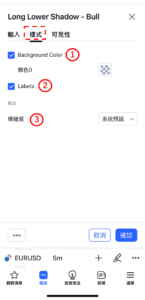
設置LLS指標-樣式
①Background Color
設置是否顯示出現長下影線-看漲位置的背景顏色。
另外,還可以修改背景的顏色和不透明度。
②Labels
設置在出現長下影線-看漲位置是否用標籤顯示。
③精確度
在K線形態中不需要設置。
可見性
在「可見性」中,可以根據時間週期設置是否顯示長下影線-看漲。
只有在勾選框中打勾的時間週期中才可以顯示長下影線-看漲,取消勾選的話就會變更為不顯示。
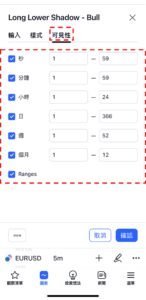
設置LLS指標-可見性
TradingView教學
介紹電腦(PC)版,手機版(iPhone與Android)的TradingView使用教學內容。